
Hoe werkt de Samsung One Remote?
De afstandsbediening koppelen
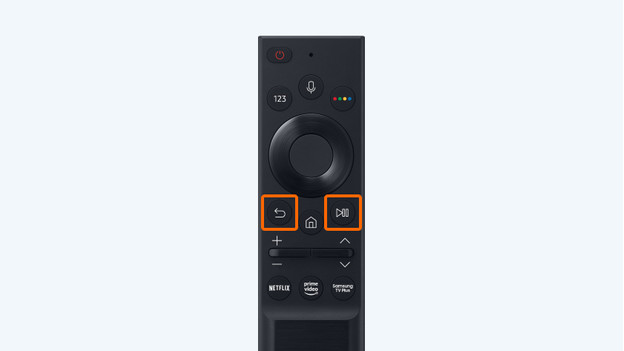
Zodra je de tv voor de eerste keer aanzet, wordt de afstandsbediening normaal gesproken direct verbonden. Is dit niet gebeurd? Richt dan de One Remote op de afstandsbedieningssensor van de tv. Druk vervolgens de Terug en de Speel/pauze knop minimaal 3 seconden tegelijkertijd in.
Functies van de knoppen
In dit overzicht leggen we uit hoe je alle knoppen gebruikt.
Aan/uit, nummerknop, spraakbediening

Aan/uit
Met deze knop zet je de televisie aan of uit.
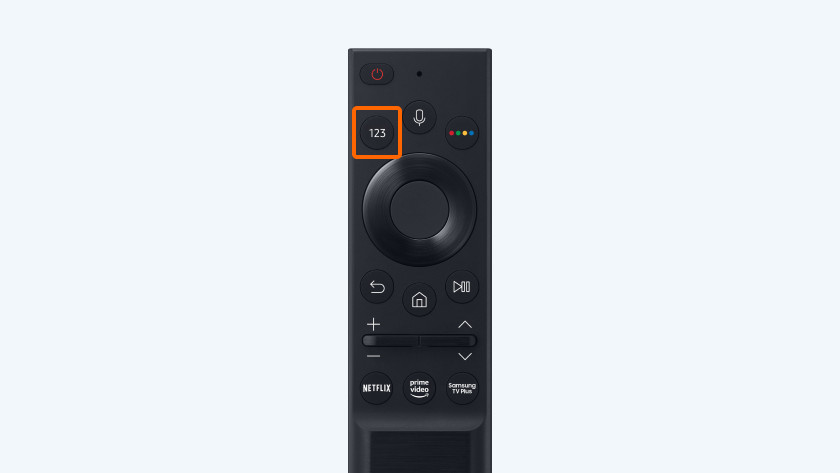
Nummerknop
Als je hierop drukt, verschijnt er een rij met nummers op het scherm. Kies 1 of meerdere nummers en klik vervolgens op ‘done’. Op deze manier vul je een code in of wissel je van kanaal.
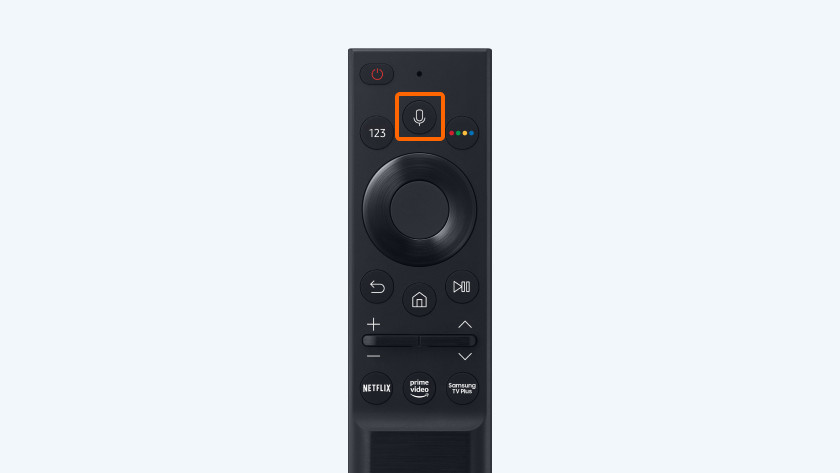
Spraakbediening
Met deze knop gebruik je de stembediening. Dit schakel je gemakkelijk in: houd de knop ingedrukt, geef een spraakopdracht en laat de knop weer los. Op het scherm zie je wat je zojuist gezegd hebt.
Kleurenknop, aanwijzer, selecteer
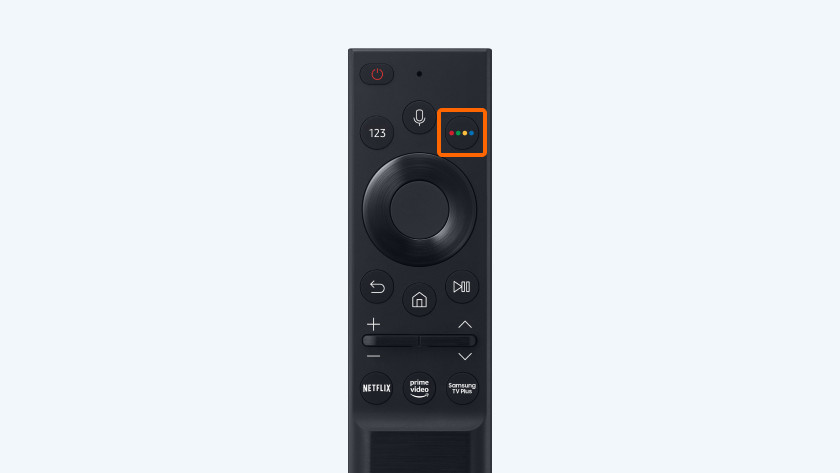
Kleurenknop
Met deze knop kies je tussen verschillende opties. Welke opties dit zijn, verschilt per menu.
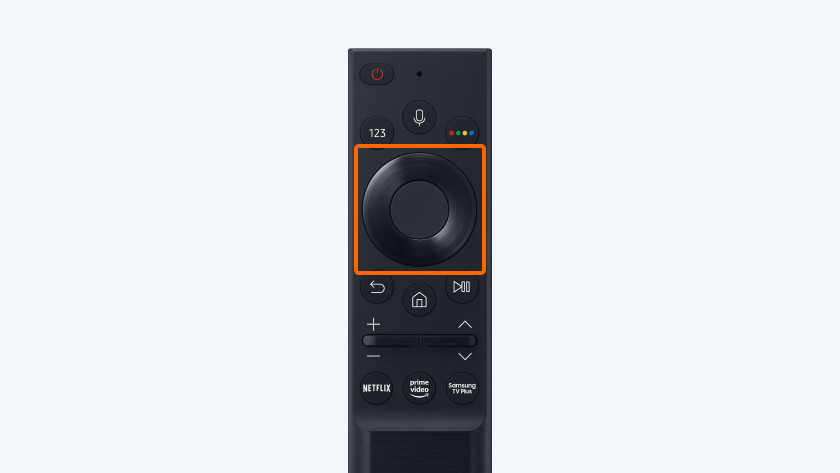
Aanwijzer
Hiermee navigeer je tussen de verschillende opties in menu's.
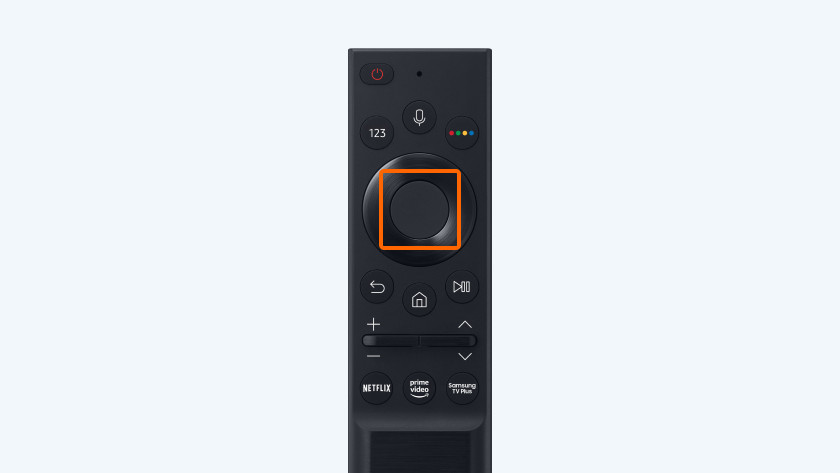
Selecteer
Met deze knop selecteer of activeer je een optie. Wanneer je door je content klikt, druk je 1 keer om extra informatie over een toepassing te tonen. Je drukt nogmaals om deze toepassing te openen.
Terugkeren, hoofdmenu, speel/pauze
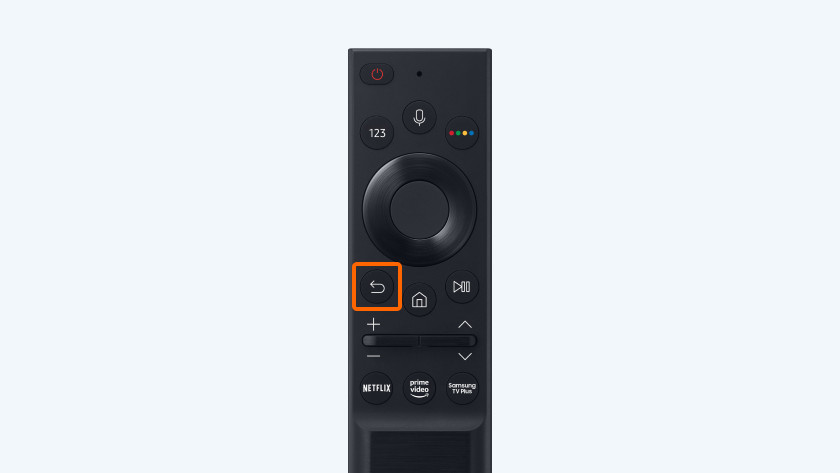
Terugkeren
Met deze knop keer je terug naar het vorige menu of de vorige optie.
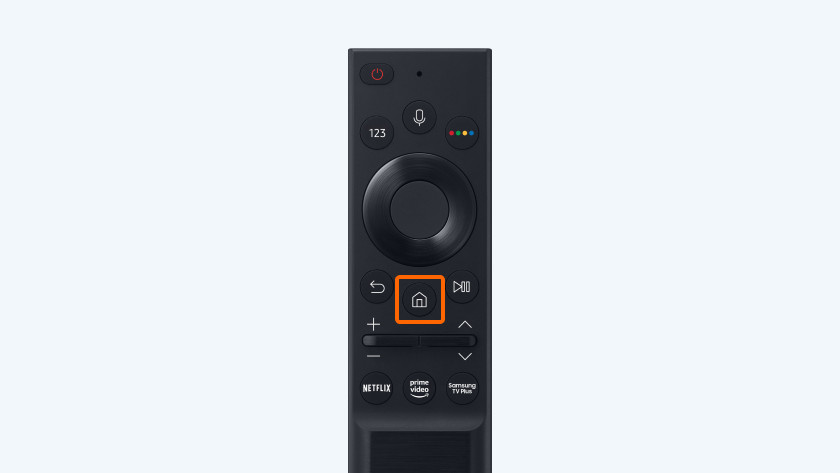
Hoofdmenu
Met deze knop open je het hoofdmenu. Hier heb je snel toegang tot bijvoorbeeld smart apps, de Ambient Mode of het instellingenmenu.
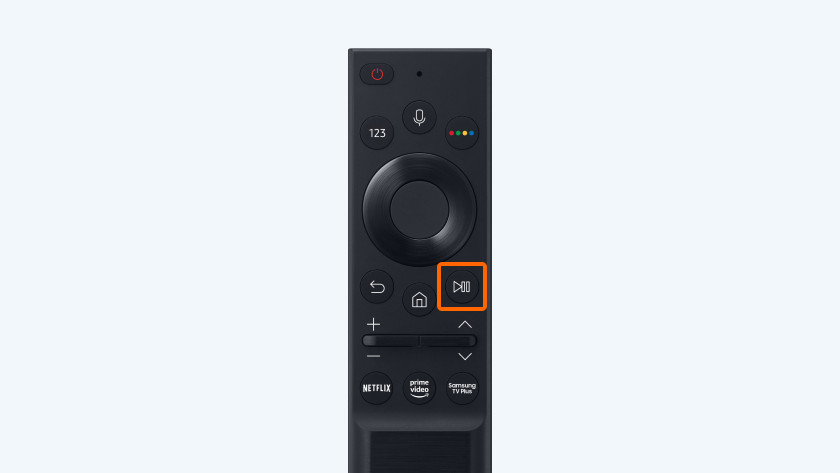
Speel/pauze
Hiermee pauzeer je het beeld. Je drukt nog een keer op deze knop om het afspelen van je video te vervolgen.
Volume, kanalen, streaming apps
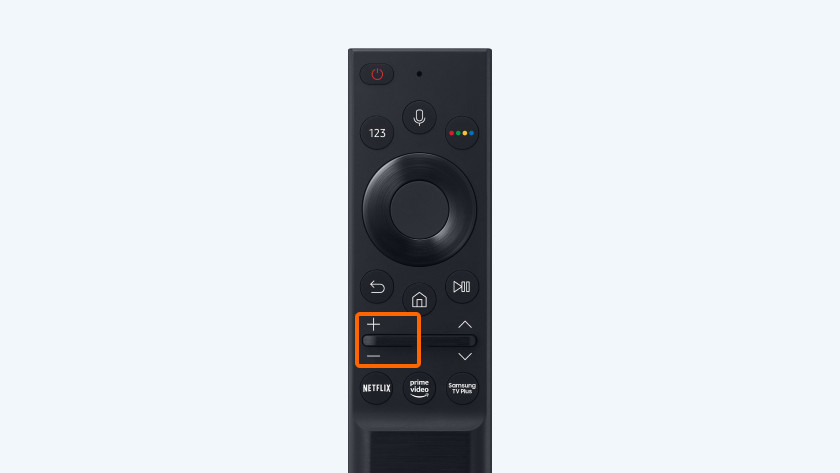
Volume
Beweeg de knop naar boven of beneden om het volume aan te passen. Wanneer je de knop indrukt, schakel je het volume uit.
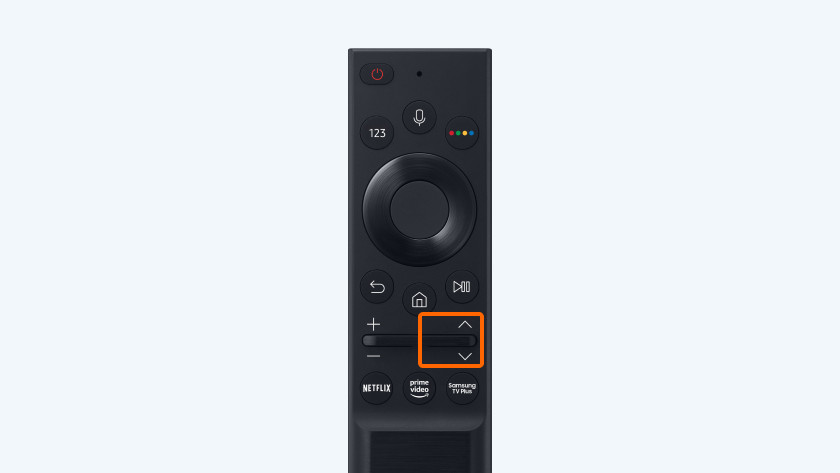
Kanalen
Met deze knop schakel je tussen kanalen. Wanneer je op de knop drukt, toon je de zendergids.
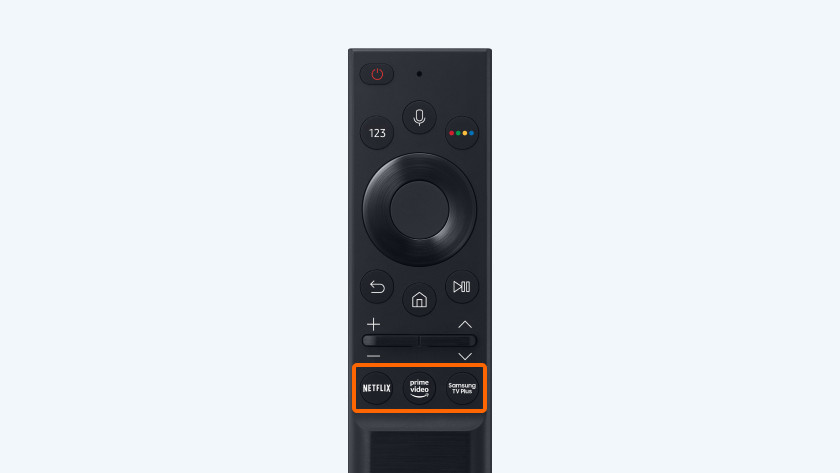
Streaming apps
Met deze knoppen start je direct een app op. Zo ga je snel naar Netflix, Amazon Prime Video of Samsung TV Plus.


